卸载软件提示找不到文件解决方法
时间 2023-02-21 来源:八零下载站阅读:次
使用电脑的时候,可以通过找到文件卸载软件,但是最近有Win11系统的用户反映,卸载软件的时候提示找不到文件,这是怎么回事呢?其实解决方法很简单,可以先打开注册表编辑器下的HKEY_CURRENT_USER,接下来跟着小编一起看看详细操作步骤吧。
卸载软件提示找不到文件解决方法
1、按下“Win+R”打开运行输入 regedit 回车打开注册表编辑器。
2、在打开的注册表编辑器中找到:HKEY_CURRENT_USER,并点HKEY_CURRENT_USER打开下拉。
3、在HKEY_CURRENT_USER展开项中找到:software,并点击software前面的小三角。

4、可在其中逐个查看把卸载了的软件注册信息删除即可。
5、也可在注册表编辑器中点击“编辑—>查找”,找到删除即可。

以上就是卸载软件提示找不到文件解决方法,想要了解教程尽在八零下载站站。
上一篇:Win11卸载软件提示没有权限解决教程 下一篇:Win11充电没反应解决方法
看过本文的人还看过
热门软件
- 电脑软件
- 手机软件

 金山急救箱 v3.5.8.18 免费版大小:18.38MB
金山急救箱 v3.5.8.18 免费版大小:18.38MB 旺店通 v2.2.4.7 免费版大小:15.56MB
旺店通 v2.2.4.7 免费版大小:15.56MB 金山毒霸 v1.6.35 绿色版大小:1.41MB
金山毒霸 v1.6.35 绿色版大小:1.41MB 360蓝屏修复 v2021.1.0大小:0.606MB
360蓝屏修复 v2021.1.0大小:0.606MB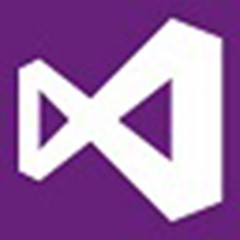 Visual Studio 2022 v1.0大小:1.55MB
Visual Studio 2022 v1.0大小:1.55MB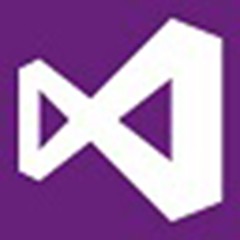 Visual Studio2019 v16.10大小:1.20MB
Visual Studio2019 v16.10大小:1.20MB Zend Studio v13.6.1大小:304.1MB
Zend Studio v13.6.1大小:304.1MB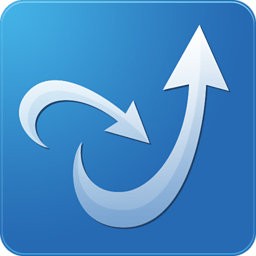 金山杀毒 v11.2021.111.15 绿色优化版大小:1.42MB
金山杀毒 v11.2021.111.15 绿色优化版大小:1.42MB 360驱动大师 v2.0.0.1690大小:189.71MB
360驱动大师 v2.0.0.1690大小:189.71MB